您当前所在位置:首页 > 平面设计 > photoshop教程 > PS调色教程
PS调色教程
ps怎样把白天花丛中穿连衣裙戴草帽的美女图片调出好看的霞光效果?
ps怎样把白天花丛中穿连衣裙戴草帽的美女图片调出好看的霞光效果?运用PHOTOSHOP软件,可以很简单的制作大家想要的照片,下面和小编一起来看看具体步骤吧
ps怎样把白天花丛中穿连衣裙戴草帽的美女图片调出好看的霞光效果?运用PHOTOSHOP软件,可以很简单的制作大家想要的照片,下面和小编一起来看看具体步骤吧。
最终效果

原图

具体步骤:
1、把原图素材保存到本机,然后打开PS软件,再打开保存的素材。

2、首先把图片暗部压暗一点。按Ctrl + Alt + 2 调出高光选区,按Ctrl + Shift + I 反选得到暗部选区,然后创建曲线调整图层,把RGB通道大幅压暗,参数及效果如下图。
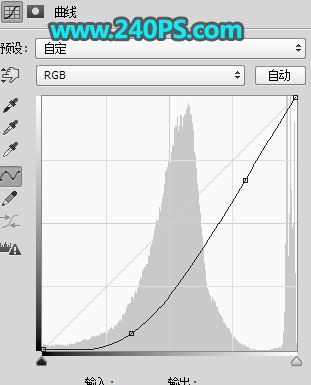

3、按Ctrl + J 把当前曲线调整图层复制一层,效果如下图。

很赞哦!()
大图广告(830*140)



